Du betrachtest eine alte Version der Seite. Zur neuesten Version gehen.
Forderungssachen importieren - Einstellungen - Akte: Unterschied zwischen den Versionen
(→Akte) |
(→Sachbearbeiter) |
||
| Zeile 25: | Zeile 25: | ||
===Sachbearbeiter=== | ===Sachbearbeiter=== | ||
| + | Wählen Sie den Sachbearbeiter aus, der zur Akte gespeichert werden soll. | ||
Version vom 10. April 2017, 15:44 Uhr
Hauptseite > Mahnverfahren > Forderungssachen importieren > Forderungssachen importieren - Einstellungen > Forderungssachen importieren - Einstellungen - Akte
Akte
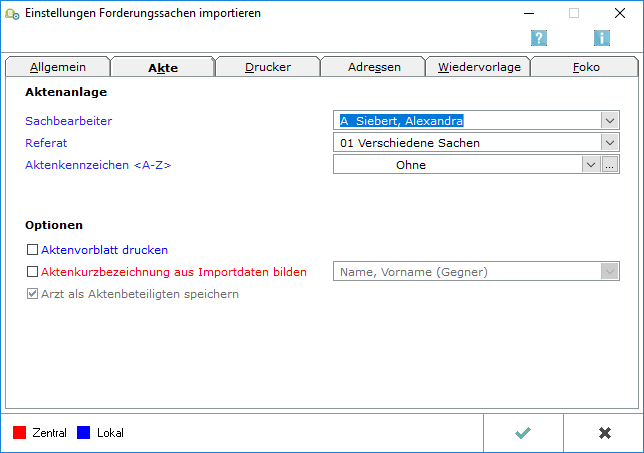
Funktionen in der Toolbar
Sachbearbeiter
Wählen Sie den Sachbearbeiter aus, der zur Akte gespeichert werden soll.